複製文件/資料夾
您可以複製現有文件/資料夾。
|
注意
|
||||||
|
您不能選取「資源回收筒」作為複製目的地。如果您替文件選取資源回收筒為複製目的地,將只會移動文件,而非複製。
在檔案清單檢視視窗中所選取文件的預覽產生程序期間,您無法複製資料夾。
如果選取「移動/複製相同名稱的文件/資料夾時選擇操作」核取方塊,則相同名稱的文件/資料夾存在於文件/資料夾的複製目的地時,會顯示「確認文件取代」對話方塊。若要覆寫文件/資料夾,請按一下「是」或「套用全部」,而不要選取「請保留目前文件和新文件」核取方塊。
「檔案」功能表 >「選項」>「系統設定」>「Browser」>「編輯/操作文件」>「移動/複製相同名稱的文件/資料夾時選擇操作」
如果您選取文件,則可使用文件目的地資料夾來複製文件。
複製文件/資料夾時,屬性及備忘錄的設定方式如下:
如果您複製具有「唯讀」等屬性的文件 (Windows),屬性便會失效。
|
使用命令按鈕進行複製
1.
在檔案清單檢視視窗中,選取文件/資料夾。
2.
按一下功能區上的  (重複)。
(重複)。
 (重複)。
(重複)。 或是在檔案清單檢視視窗上按一下滑鼠右鍵,然後選取「重複」。
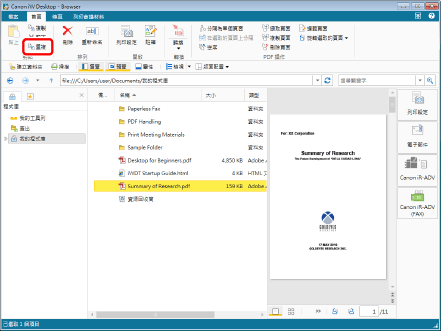
會在與所選資料夾相同的位置重複文件/資料夾。
|
注意
|
|
儲存複製的文件/資料夾時,系統會在其原始文件名稱/資料夾名稱結尾處附加 (2)、(3) 等文字。
如果您複製已設為文件目的地資料夾或監視資料夾的資料夾,將會顯示詢問您是否要在新資料夾中反映設定的確認對話方塊。按一下「是」可反映設定。
此操作也可以使用工具列上的工具按鈕執行。如果工具按鈕沒有顯示在 Desktop Browser 的工具列上,請參閱下文以顯示這些按鈕。
|
使用拖放操作來重複檔案
1.
在檔案清單檢視視窗中,選取要複製的文件/資料夾。
2.
按下鍵盤上的「Ctrl」鍵並將文件/資料夾拖放至重複目的地。
文件/資料夾會複製到您所拖放的位置。
|
注意
|
|
如果來源和目的地位置是相同資料夾,會利用在其原始文件名稱結尾處附加 (2)、(3) 等文字的方式,來儲存複製的文件/資料夾。
如果來源與目的地是不同資料夾、具有相同名稱的文件/資料夾存在於目的地中,且文件/資料夾未覆寫,會利用在其原始名稱結尾處附加 - 複製、- 複製 (2)、- 複製 (3) 等文字的方式,來儲存複製的文件/資料夾。
如果您複製已設為文件目的地資料夾或監視資料夾的資料夾,將會顯示詢問您是否要在新資料夾中反映設定的確認對話方塊。按一下「是」可反映設定。
將文件/資料夾複製到已設定「建立版本」的程式庫時,會顯示「輸入版本註解」對話方塊。「輸入版本註解」對話方塊可以隱藏。如需更多資訊,請參閱下文。
如果複製資料夾/文件的來源程式庫和目的地程式庫相同,就不會顯示「註冊文件」和「輸入版本註解」對話方塊。
如果選取「確認您拖曳的文件是否已經移動或複製」核取方塊,則會顯示用以選取移動或複製的功能表。選取「複製到此處」可複製文件。
「檔案」功能表 >「選項」>「系統設定」>「Browser」>「編輯/操作文件」>「確認您拖曳的文件是否已經移動或複製」
|
使用複製與貼上操作進行複製
1.
在導覽視窗或檔案清單檢視視窗中,選取要複製的文件/資料夾。
2.
按一下功能區上的  (複製)。
(複製)。
 (複製)。
(複製)。或是按一下滑鼠右鍵,然後選取「複製」。
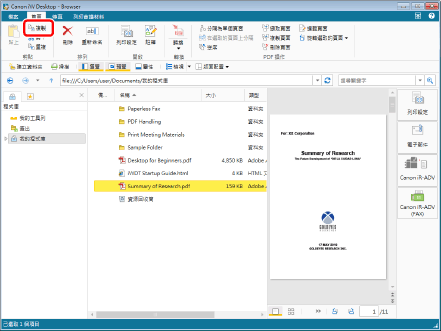
|
注意
|
|
此操作也可以使用工具列上的工具按鈕執行。如果工具按鈕沒有顯示在 Desktop Browser 的工具列上,請參閱下文以顯示這些按鈕。
|
3.
在導覽視窗或檔案清單檢視視窗中,選取目的地程式庫或資料夾。
4.
按一下功能區上的  (貼上)。
(貼上)。
 (貼上)。
(貼上)。或是按一下滑鼠右鍵,然後選取「貼上」。
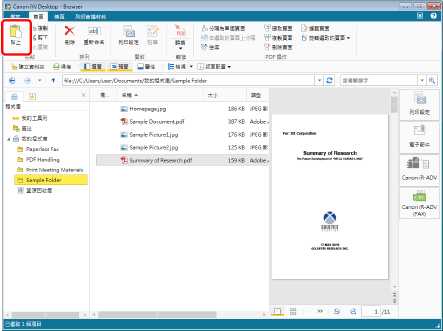
文件/資料夾會複製到您選取的位置。
|
注意
|
|
如果來源和目的地位置是相同資料夾,會利用在其原始文件名稱結尾處附加 (2)、(3) 等文字的方式,來儲存複製的文件/資料夾。
如果來源與目的地是不同資料夾、具有相同名稱的文件/資料夾存在於目的地中,且文件/資料夾未覆寫,會利用在其原始名稱結尾處附加 - 複製、- 複製 (2)、- 複製 (3) 等文字的方式,來儲存複製的文件/資料夾。
如果您複製已設為文件目的地資料夾或監視資料夾的資料夾,將會顯示詢問您是否要在新資料夾中反映設定的確認對話方塊。按一下「是」可反映設定。
將含有文件/資料夾的資料夾複製到已設定「建立版本」的程式庫時,會顯示「輸入版本註解」對話方塊。「輸入版本註解」對話方塊可以隱藏。如需更多資訊,請參閱下文。
如果複製資料夾/文件的來源程式庫和目的地程式庫相同,就不會顯示「註冊文件」和「輸入版本註解」對話方塊。
此操作也可以使用工具列上的工具按鈕執行。如果工具按鈕沒有顯示在 Desktop Browser 的工具列上,請參閱下文以顯示這些按鈕。
|